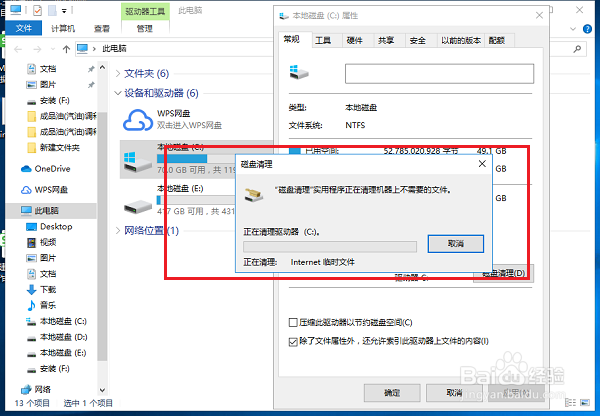1、第一步我们首先需要知道系统临时文件在“C:\Windows\Temp”路径,如下图所示:

2、第二步用户临时文件在“C:\Users\[用户名]\AppData\Local\Temp”路径,如下图所示:
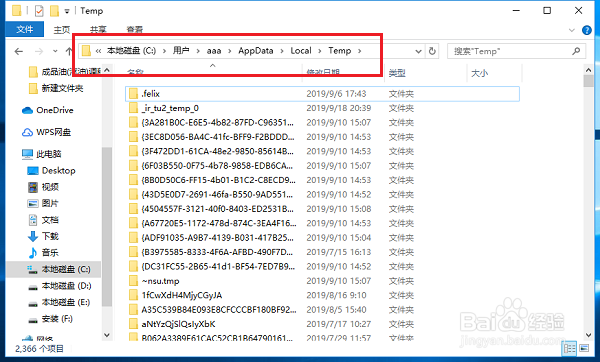
3、第三步浏览器临时文件在“C:\Users\[用户名]\AppData\Local\Microsoft\Windows\”路径,如下图所示:

4、第四步用户临时文件,可以进去文件夹,全部选中进行删除就可以,如下图所示:

5、第五步系统临时文件和浏览器临时文件可以通过磁盘清理进行删除,不要手动删除,会影响系统功能,腱懒幺冁鼠标右键C盘,选中属性,点击磁盘清理,如下图所示:
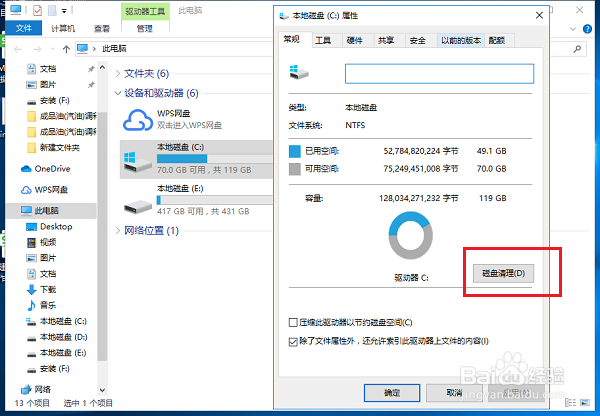
6、第六步进去之后,勾选Internet临时文件和临时文件,点击确定,进行删除系统和浏览器临时文件,如下图所示:

7、第七步等待清理完成,就成功删除了系统临时文件和浏览器临时文件,如下图所示: